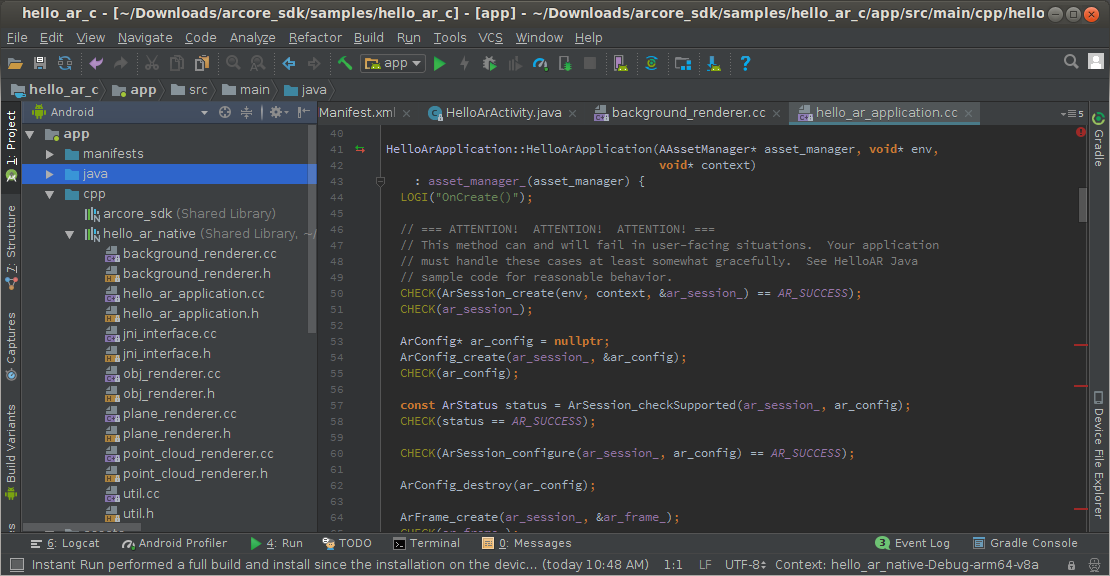
設定開發環境
安裝 Android Studio 3.1 以上版本,並搭配 Android SDK Platform 7.0 以上版本 (API 級別 24)。
使用 SDK Manager 安裝 Android Native Development Kit (NDK) 和 CMake,讓 Android Studio 準備進行原生開發。詳情請參閱「NDK 入門指南」。
您需要取得 Android 版 ARCore SDK。你可以採取下列其中一種做法:
下載 ARCore SDK for Android 並解壓縮。
-或是-
使用下列指令複製存放區:
git clone https://github.com/google-ar/arcore-android-sdk.git
準備裝置或模擬器
您可以在支援的裝置上或 Android Emulator 中執行 AR 應用程式。您必須先在模擬器上更新 Google Play 服務 - AR 適用,再執行應用程式。詳情請參閱「在 Android Emulator 中執行 AR 應用程式 」。
開啟範例專案
在 Android Studio 中,開啟 <ARCore SDK Folder>/samples/hello_ar_c 中的 hello_ar_c 範例專案。
範例專案的建構依附元件會依賴特定版本的軟體,例如 Gradle 和 Android SDK。如果未安裝必要的依附元件,Android Studio 會要求您授權,以便在電腦上下載及安裝這些依附元件。
執行範例
請確認 Android 裝置已連上開發機器,然後在 Android Studio 中按一下 Run  。
。
Android Studio 會將專案建構為可進行偵錯的 APK,然後在裝置上安裝 APK 並執行應用程式。詳情請參閱「建構並執行應用程式」。

當您移動裝置時,應用程式會自動偵測平坦的表面,並繪製菱形格線。輕觸格狀圖案,即可在表面上放置三維 ARCore 棋子。
使用即時刊登位置
使用者可以透過即時放置 API 在畫面上放置 AR 物件,無須等待 ARCore 偵測表面幾何圖形。隨著使用者在環境中移動,系統會即時調整物件放置位置。一旦 ARCore 在 AR 物件放置的區域中偵測到正確的姿勢,物件就會自動更新為正確姿勢。
輕觸畫面放置物件。看到全像物件出現在畫面上後,請務必繼續移動裝置,讓 ARCore 取得足夠的周遭環境資料,以便準確錨定虛擬物件。
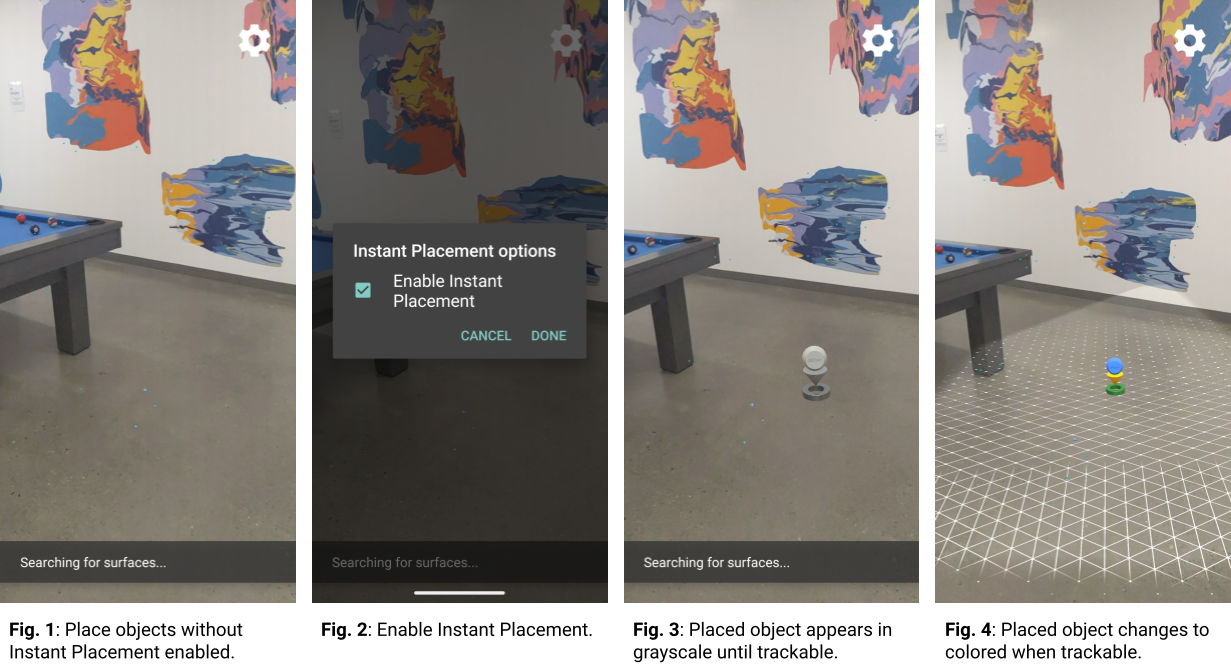
在圖 1 中,Instant Placement 已停用,且表面幾何圖形未定義。放在撞球桌右側地板上的物體 (四個小藍點) 似乎已倒下,其姿勢未定義。
在圖 2 中,您可以透過齒輪圖示下方的選單啟用即時刊登位置。
在圖 3 中,啟用即時放置功能後,系統會在場景中放置新物件。這張圖片會以灰階顯示,而非彩色顯示,表示系統尚未修正為正確姿勢。
在圖 4 中,當系統偵測到表面幾何圖形 (由「可追蹤」格線所描述) 時,新物體會變成彩色,且其姿勢會正確顯示。
使用深度
啟用「Depth」時,ARCore 會考量場景中物件的幾何形狀和位置,並計算放置在場景中的物件相對於場景中其他物件的位置。這可讓放置的物件遭到場景中物件的遮蔽,並為應用程式增添真實感。
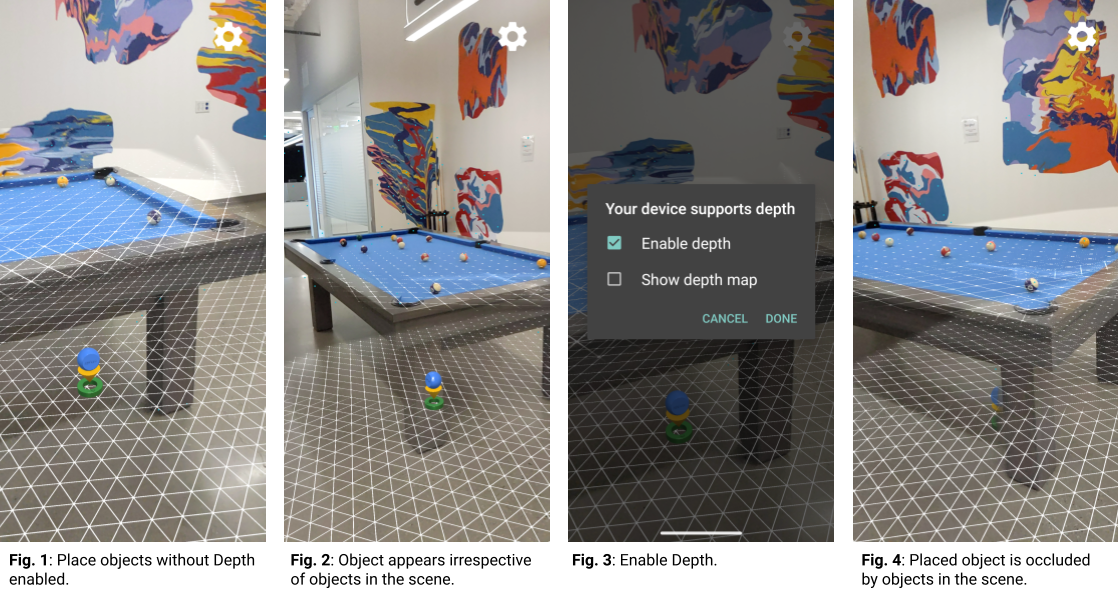
在圖 1 中,深度已停用。有物品放在撞球桌下方。
在圖 2 中,當裝置在撞球桌周圍移動時,無論場景中的物體為何,物體都會追隨裝置。
在圖 3 中,已啟用景深。
在圖 4 中,當裝置在場景中移動時,物體現在會被撞球桌遮蔽。

